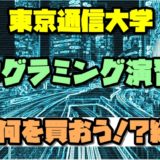こんにちは~
第3回4回の授業配信が始まりましたね。CentOSのインストール後の結果確認を行っていなかったので、トライしました。
CentOS(ネットワーク)の確認
- インストールまでは完了した前提でお話させていただきます。
- VirtualBoxからCentOSの起動の操作はもうバッチリですね?
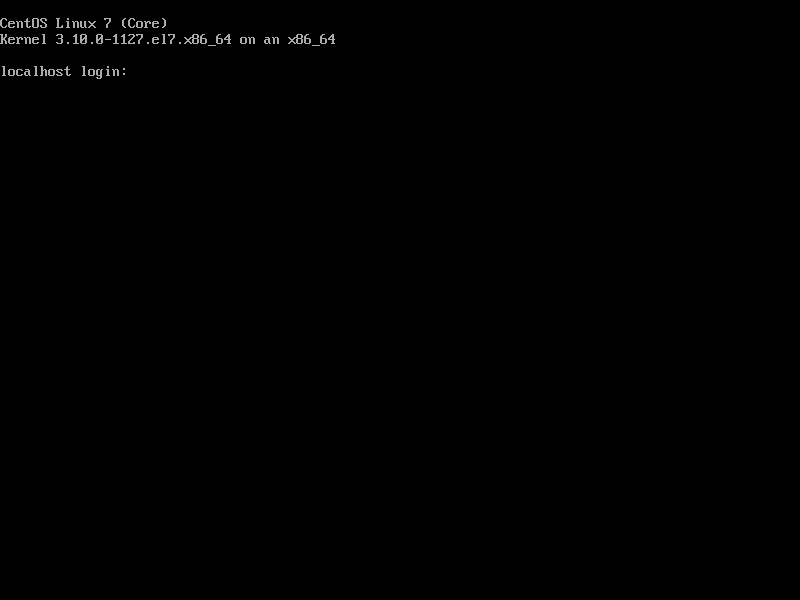
pingの確認
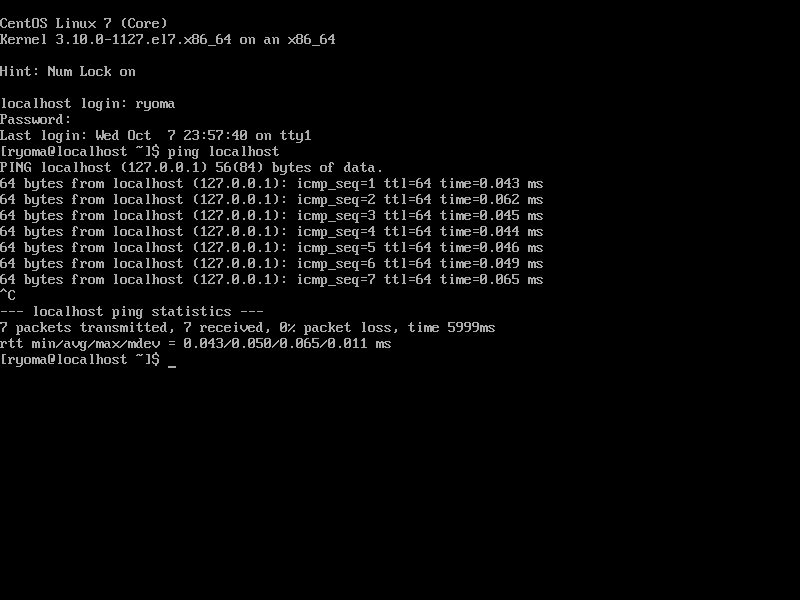
ネットワークがCentOSで使えるか、確認しましょう(講義資料の通り)
|
1 |
ping localhost |
さて・・・ずっと画面が動いていますね。
これは、自分で止めないとずっと動いています。
Ctrl+Cを押すことで、止めることが出来ます。
※[Ctrl]と[C]のキーを同時押しです
pingその他
さて、ここからが本番です…
① ping (自分のデフォルトゲートウェイ)
例:ping 192.168.0.1
② ping www.google.com
こちらが通りますかね?「ping www.google.com」がうまく行かない場合は、ネットワークの設定がうまく行ってませんね。
そのような場合は、スクリーンショット(VirtualBoxの機能)や画面の写真をスマホで撮るなりして、学校に連絡してみましょう。
df -kコマンド
df -kコマンドを打つとなにか出てくるようです。
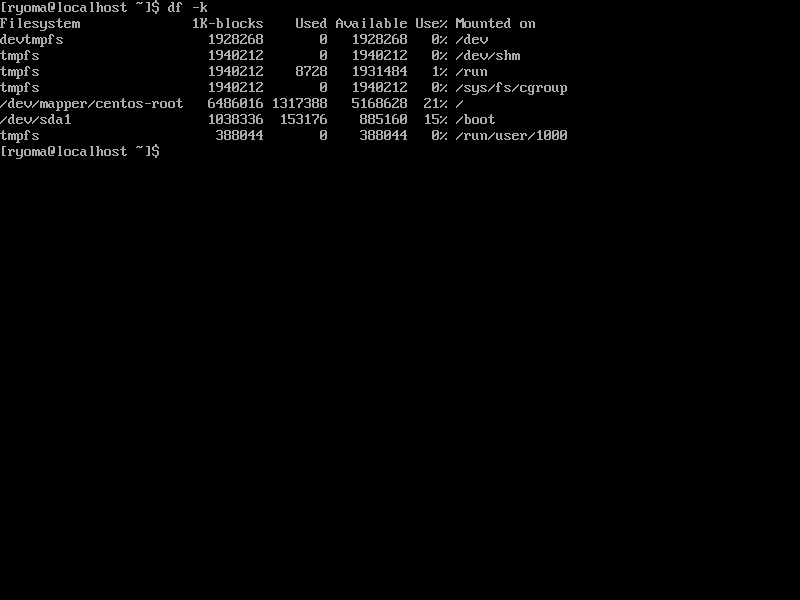
エディタのインストール
さてさて、まだ講義は続いています。
nanoエディタ
nanoエディタをインストールするようです。viエディタは使わないのかな…?難しい?
|
1 |
yum install nano |
You need to be root to perform this command.
と出てきた場合には、Rootユーザでないとダメなようですので、スーパーユーザでログインしましょう。
※パスワードは、インストール時に設定したRootの方のパスワードです。
|
1 |
su |
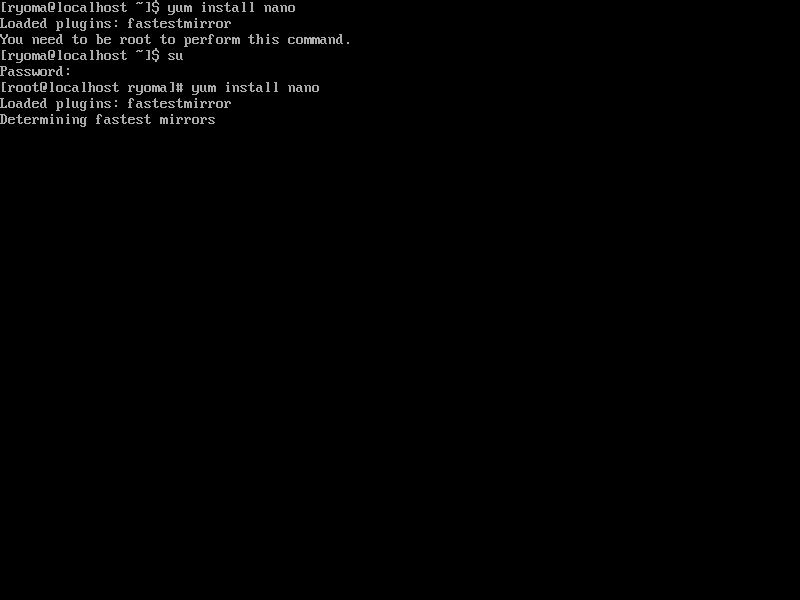
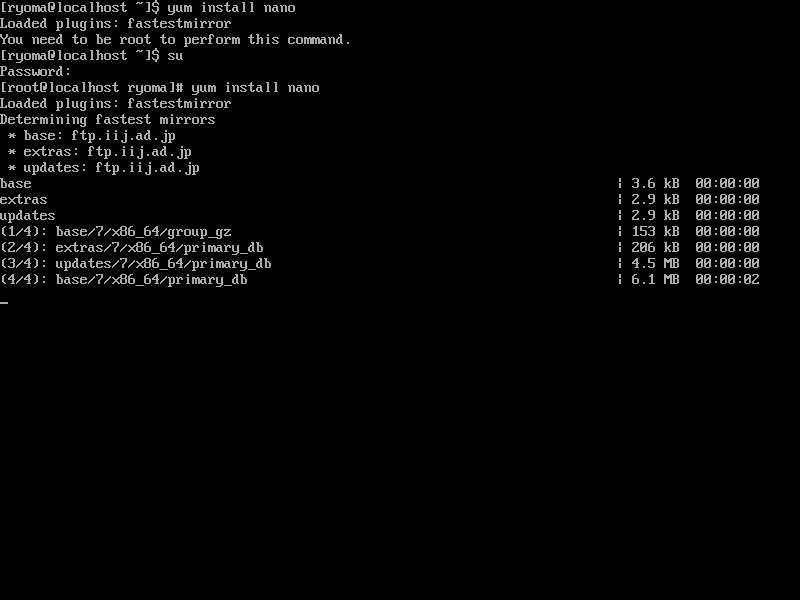
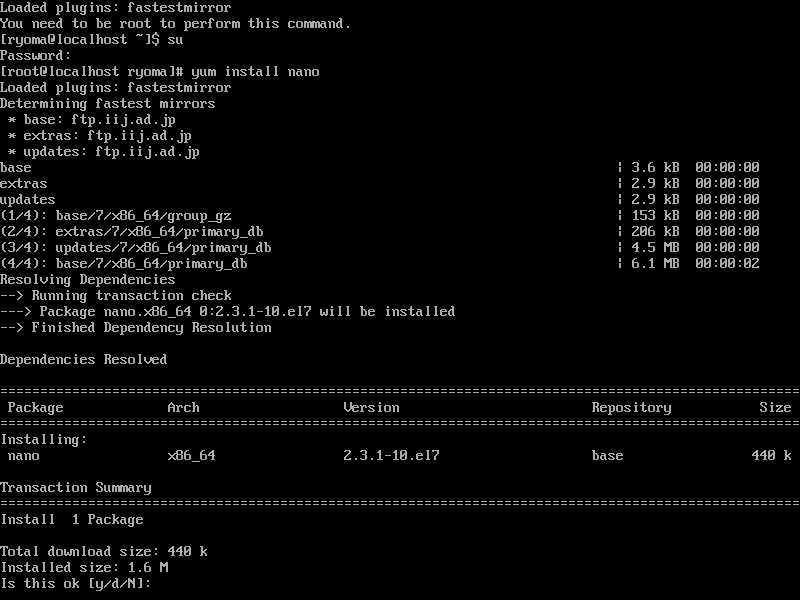
途中で、Is this ok [y/d/N]と出てきたら、とりあえずキーボードからyを押しておきましょう。
※何度かyを押す必要があります。
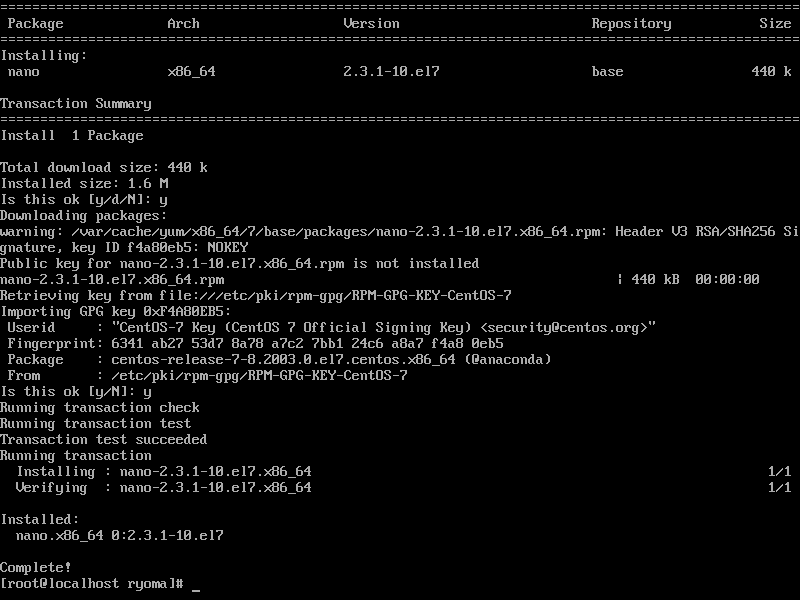
viエディタ
雑談です。
nanoエディタをインストールしましたが、viエディタというものがLinuxには標準で入っています。
|
1 |
vi |
viコマンドを打つと、viエディタが開きます。
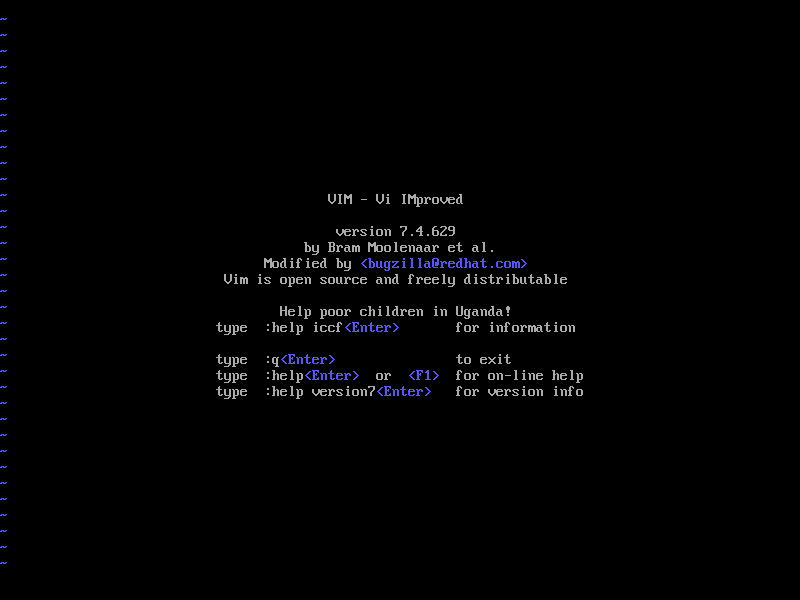
開いたら、終了しましょう。
|
1 |
:q! |
左下に、:q!と入力したものが見えるはずです。
おまけ・・・viコマンド(vimコマンド)リファレンス
https://qiita.com/pe-ta/items/0510bee10bcfd88afeee
シャットダウン
以下のどちらかのコマンドで良いでしょう。haltは、suの状態じゃないと動かないかも。
※最後は結局、電源OFFみたいなボタンを押すんですけどね。
- shutdown -h now
- halt
まとめ

- pingコマンドの確認を行いました。
- yumコマンドで、nanoエディタをインストールしました。
さて…第3回、第4回がもう出てしまってますね。